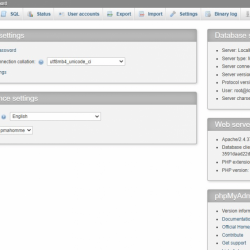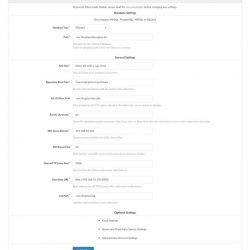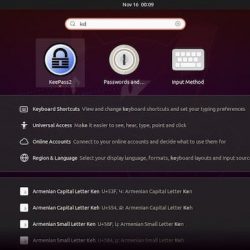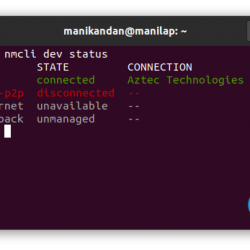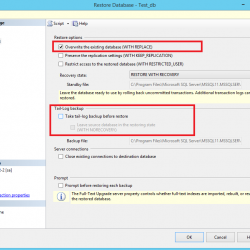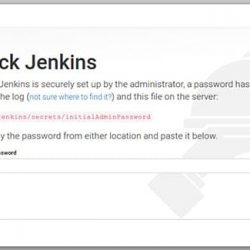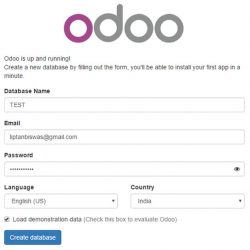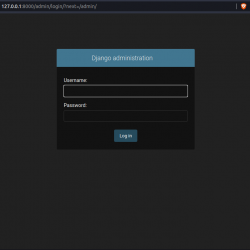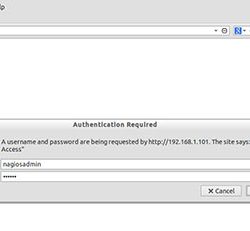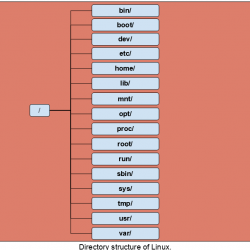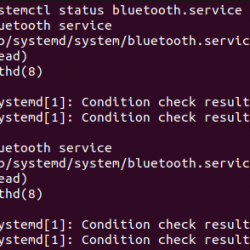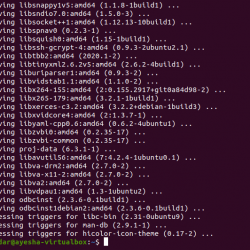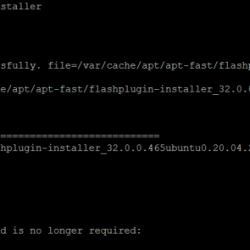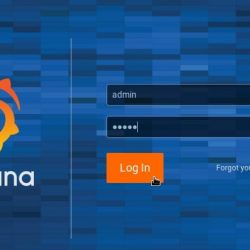Manjaro Linux 已成为众所周知的 Arch Linux 版本,它更易于安装和使用。 这种声誉的一部分源于您在完全缺乏命令行知识的情况下使用 Manjaro 的能力。 有图形应用程序可以安装 Manjaro 本身并安装软件。 这就是帕马克进来的地方。
Pamac 是用于在各种版本的 Manjaro 中安装软件的默认图形应用程序。 虽然它不难使用,但并不是每个组件对新手来说都是直观的,所以让我们深入了解一下。
开始使用 Pamac
Pamac 顶部包含三个选项卡:浏览、安装和更新。 如果您对 GNOME 软件或其各种迭代(例如 Ubuntu 软件)有任何经验,这将感觉很熟悉。
虽然 Pamac 类似于 GNOME Software,但后者的行为更像是一个应用商店,而 Pamac 更像是一个包管理器。 这似乎是一个微妙的差异,但这意味着一个需要比另一个更多的技术知识。 应用程序以包的形式捆绑和分发,但并非所有包都是应用程序。 后台系统组件和命令行工具也作为软件包提供。 您可以在 Pamac 中管理这些包,而在功能更像应用商店的工具中却无法做到这一点。
尽管如此,您在 GNOME 软件方面的经验将延续至今。 如果 Pamac 是您的第一个 Linux 包管理器,那么幸运的是,这三个选项卡是不言自明的。 浏览 是您发现新软件的地方, 已安装 显示您计算机上已有的内容,以及 更新 检查已安装软件的较新版本。
与 Pamac 的数据库同步
Pamac 可以处理管理软件的大部分方面。 这包括添加软件存储库和刷新您的软件数据库。
软件存储库是存储可用于您的特定发行版的软件的远程服务器。 默认情况下,Pamac 显示四个 Manjaro 存储库: 核, 额外的, 社区, 和 多库.
您的本地计算机存储可用软件的记录以及所述软件的当前版本。 此信息进入本地数据库。 当您检查较新版本的软件时,您需要刷新您的数据库。 您可以通过单击标题栏中的汉堡菜单按钮并选择 刷新数据库.
在 Pamac 中安装和删除软件
现在您已经添加了所需的软件源并更新了数据库,是时候安装和删除软件了。 这样做的过程是一致的,无论您是否在 浏览 选项卡或 已安装 一。
当您滚动到要安装的应用程序时,您将看到一个带有向下箭头的绿色图标。 单击此按钮开始下载。 如果该应用程序已安装,您将看到一个包含垃圾桶的红色方块,而不是绿色方块。 单击此按钮可删除软件。
如果您单击某个应用程序,已卸载的软件将显示为绿色 安装 按钮。 安装的软件会显示绿色 发射 红色旁边的按钮 消除 一。
在应用程序的页面上,有一个部分详细说明了依赖关系。 这些是您需要安装才能运行相关应用程序的程序。 如果这些程序在您的计算机上尚不可用,Pamac 将在安装您的应用程序的过程中自动下载并安装它们。
如需更多信息,您可以点击 文件 部分。 在那里,您可以看到安装应用程序后将出现在您的计算机上的每个文件的列表。 这包括二进制文件以及它们需要运行的数据库或图像文件。
在 Pamac 中启用 AUR
Manjaro 基于 Arch Linux,您可以在 Manjaro 上安装适用于 Arch Linux 的任何软件。 这包括 Arch 用户存储库或简称 AUR 中的软件。
AUR 是官方 Arch Linux 存储库中尚不可用的软件的地方,或者不是 Arch Linux 将捆绑的那种程序。 如果某个程序在官方存储库中不可用,那么它很有可能在 AUR 中可用。
如果您想在 Pamac 中查找软件时搜索 AUR,以最大限度地提高找到所需内容的机会,那么您首先需要启用 AUR。 幸运的是,您不需要看太远就知道如何操作。 只需单击菜单按钮并选择 优先. 然后切换到 第三方 标签。 在那里,您会在旁边看到一个切换 启用 AUR 支持.
在 Pamac 中启用 Flatpak 和 Snap
虽然 Arch 存储库和 AUR 中提供了大量软件,但使用其中一种通用包格式提供的应用程序也有优势。 这些具有额外的安全优势。 虽然沙盒不是铁定的,但这些应用程序通常会限制程序可以访问计算机的哪些方面。
如果您使用的多台计算机都运行不同的 Linux 发行版,则通用包格式使您能够在每台计算机上运行相同版本的程序。 这带来了更大的一致性。
两种软件包格式发展最为突出:许多 Linux 发行版采用的 Flatpak 格式和主要在 Ubuntu 中发现的 Snap 格式。 两者都可以在大多数发行版上运行,Manjaro 直接将支持烘焙到 Pamac 开箱即用。
只需返回您找到启用 AUR 支持的选项并向下滚动的同一菜单。 在下方,您将看到以下选项 启用 Flatpak 支持 和 启用快照支持.
Pamac 是 Manjaro 机器的重要组成部分
许多人使用 Manjaro 是因为它提供了 Arch Linux 的灵活性,而无需太多时间或技术知识即可使用。 Pamac 就是一个例子。 传统的 Arch Linux 依赖于 吃豆人 命令行工具,而 Pamac 将许多相同的功能捆绑到一个易于使用的图形应用程序中。
然而,没有什么可以阻止您在 Manjaro 上使用 pacman,而且这样做比使用 Pamac 更快。 如果您想学习 pacman,请继续阅读以了解一些最有用的命令。